特定の目盛線を、上限、下限、合否などの境界線(ボーダーライン)として強調したい場合など、Excelのグラフに基準となる直線を入れることがあります。最も簡単な方法は、図形(オートシェイプ)で直線を引くことです。しかし、平均を計算して線を入れたり、斜めに線を入れたりするのは、マーカーのない折れ線グラフを追加するのが適切です。また、その線を動かすのも簡単です。
そこで、今回は、縦または横に基準線や平均値を表す線を追加する方法や、折れ線グラフの降下線を1本だけ引く方法など、特殊な線を引くやり方について出題します。
※なお、目盛線や区分線などの「線」の基本的な操作方法の説明はそれぞれ別の記事で解説しています。
- 軸と目盛線:縦軸と横軸の最大最小、表示単位、目盛の設定の基本練習
- 区分線:積み上げ棒グラフと区分線、合計の表示、100%積み上げ
- 折れ線グラフの挿入:グラフの基本操作、挿入と削除のトレーニング、作成範囲と印刷範囲
- 書式設定:グラフ書式設定総論(線の種類、塗りつぶし、文字列の設定方法)
- 円とドーナツグラフを2つ重ねて複雑な円グラフを作る方法
- 元の表を残したままグラフを作成するために一時的な表を作る
- ガントチャートの作り方と日付を入れる方法
- 人口ピラミッドグラフ(バタフライチャート)の作り方
- 縦または横に基準線や平均値を表す線を追加する方法
- プロットエリア(背景)の一部分だけ色をつける方法
- 棒グラフの一部の棒だけ一括で色を変えて「色分け」をする方法
グラフまとめ グラフを作成するための「理論」を本気で勉強すべきである
目次
問題文のあとに簡単な操作方法を解説していますが、静止画では、わかりにくいと思いますので、最後に動画を載せています。ぜひご覧ください。
1.折れ線グラフに基準線を入れる2つの方法
問題
次の表は1月~12月の売り上げを表している。

次の2つの折れ線グラフを作成した。ただし、縦軸の書式設定で、最小値0、最大値20万で固定するものとする。
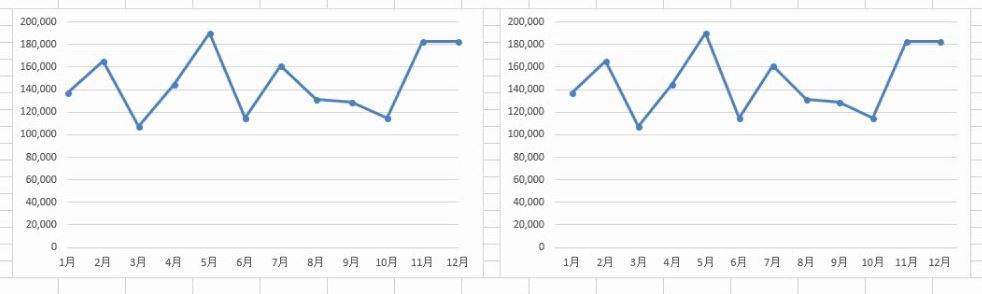
この違いに注意しながらそれぞれ、10万円、15万円のところに線を引きなさい。ただし、線の太さは1ポイントとする。
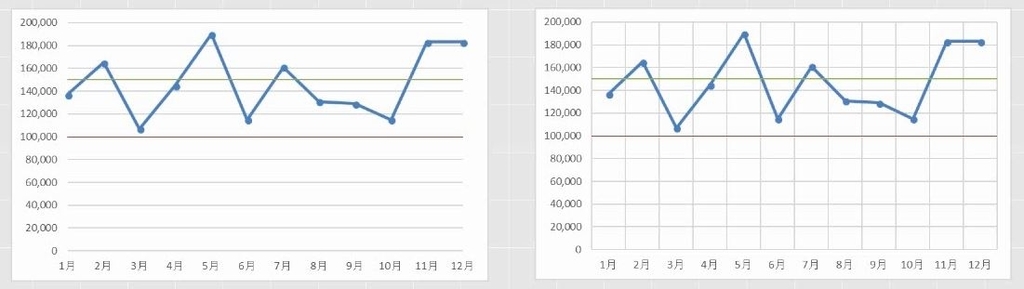
解説
(1)左右に余白がない場合
目盛線を選択します。目盛線は1本だけ選択することはできません。したがって、1本だけ色を変えることもできません(参考:【Excelグラフ基本】縦軸と横軸の最大最小、表示単位、目盛の設定の基本練習)。

左のグラフは、左右に余白がありません。

横軸の書式設定で、軸位置を目盛に設定すると、左右に余白のないグラフになります(参考:【Excel3級レベル】棒グラフと折れ線グラフのグラフ要素の練習問題10問)。
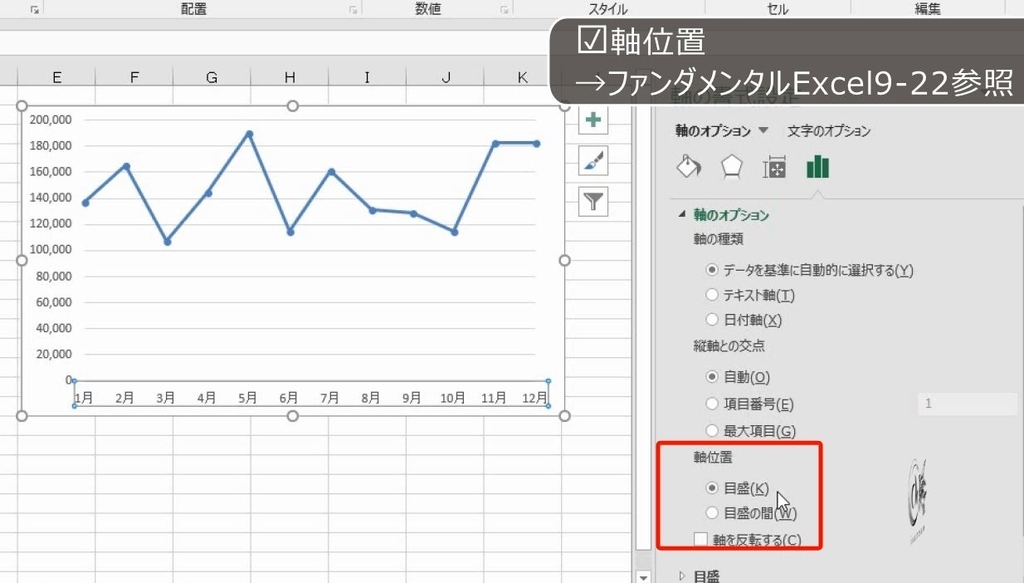
この状態で、毎月10万円の列と、毎月15万円の列を追加します。

この2列をグラフに加えると基準線が出来上がります。

それぞれ、マーカーのオプションでマーカーを「なし」にします。また、線のオプションで、幅を1ポイントにします(参考:【Excel】グラフ書式設定総論(線の種類、塗りつぶし、文字列の設定方法))。

これで完成です。

横向きの基準線を引くには、マーカーのない折れ線グラフを使います。基準線の本数だけ列が必要です。

(2)余白がある場合は近似曲線で長くする
もう1つの折れ線グラフは左右に余白があります。

先ほどのグラフと同じように、毎月10万円の列と、毎月15万円の列を追加すると、基準線も左右に余白ができます。
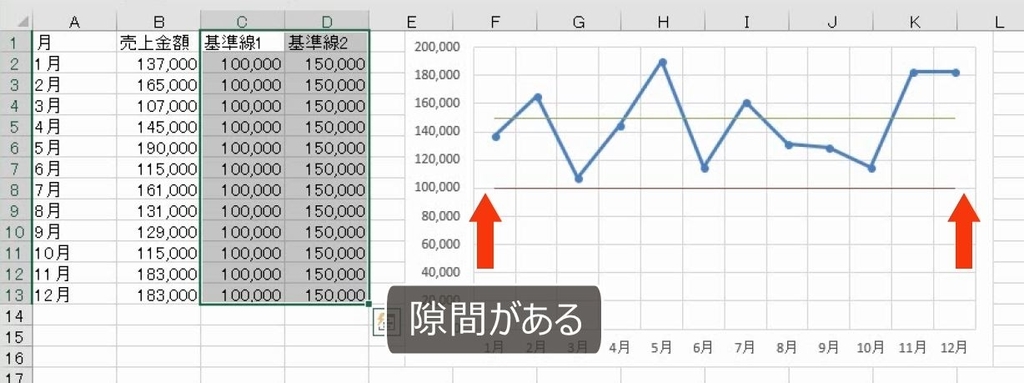
基準線を選択します。近似曲線を追加します。その他の近似曲線オプションにします。

予測前方補外0.5区間、後方補外0.5区間にします。

線の種類を1ポイントの実線にします。

これで左右の延長ができます。基準線の左右を延長するには、近似曲線を使います。
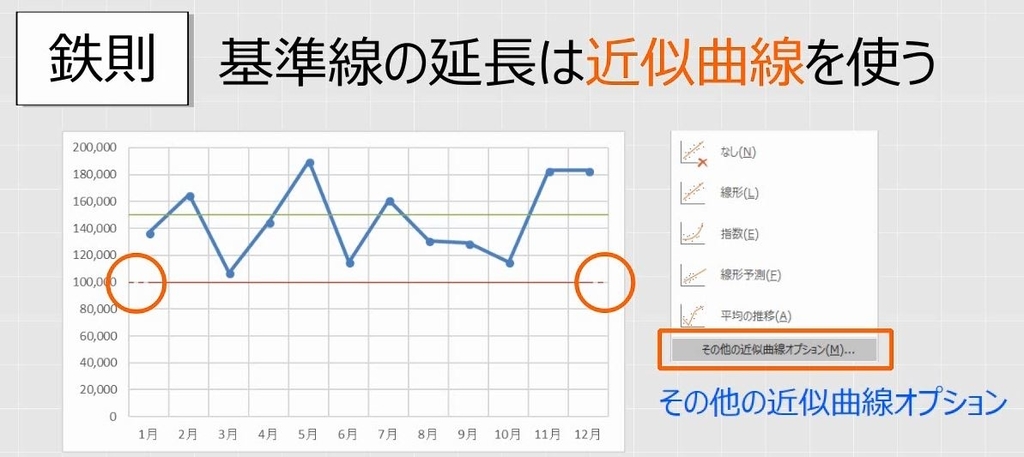
目盛間隔1区間の半分の0.5区間を、前方と後方に伸ばします。
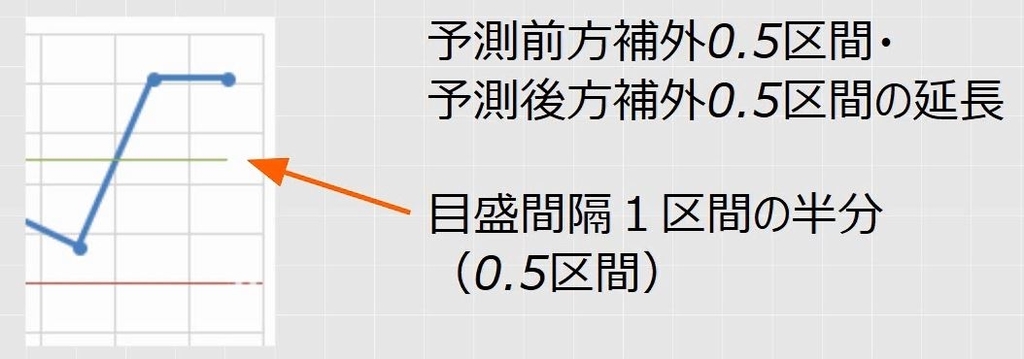
下の基準線も同じように、近似曲線を追加して伸ばします。1ポイントの実線にします。これで完成です。

2.棒グラフに平均値を表す線を表示する
問題
次の縦棒グラフを作成した。ただし、縦軸の書式設定で、最小値0、最大値20万で固定するものとする。

12か月の平均売上金額を求めて線を引きなさい。
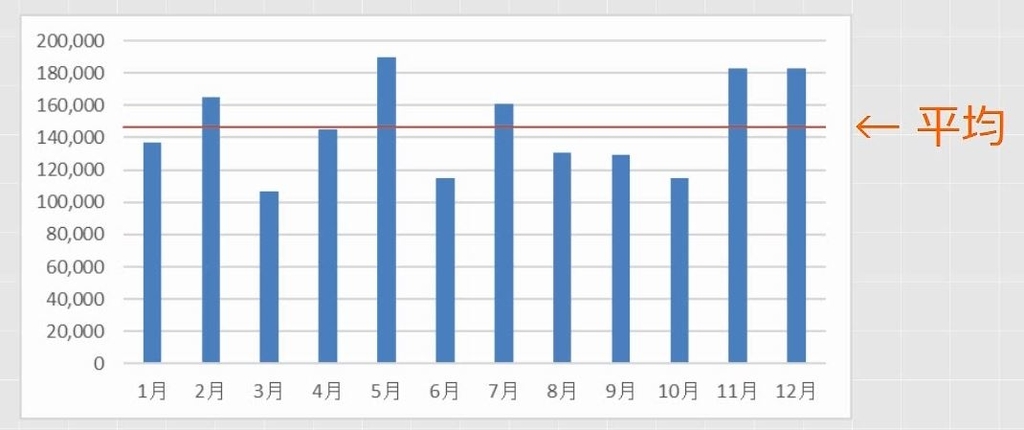
解説
平均の列を追加します。平均の範囲は絶対参照です。

これをグラフに加えると棒グラフになります。

このグラフの種類を変更して、マーカーのない折れ線グラフにします(参考:【Excel】グラフの種類を変更して棒グラフと折れ線グラフを組み合わせた複合グラフを作る)。

太さを1ポイントにします。

棒グラフの場合は、原則として左右に余白があるので、基準線も左右があきます。

この場合も近似曲線を追加します。
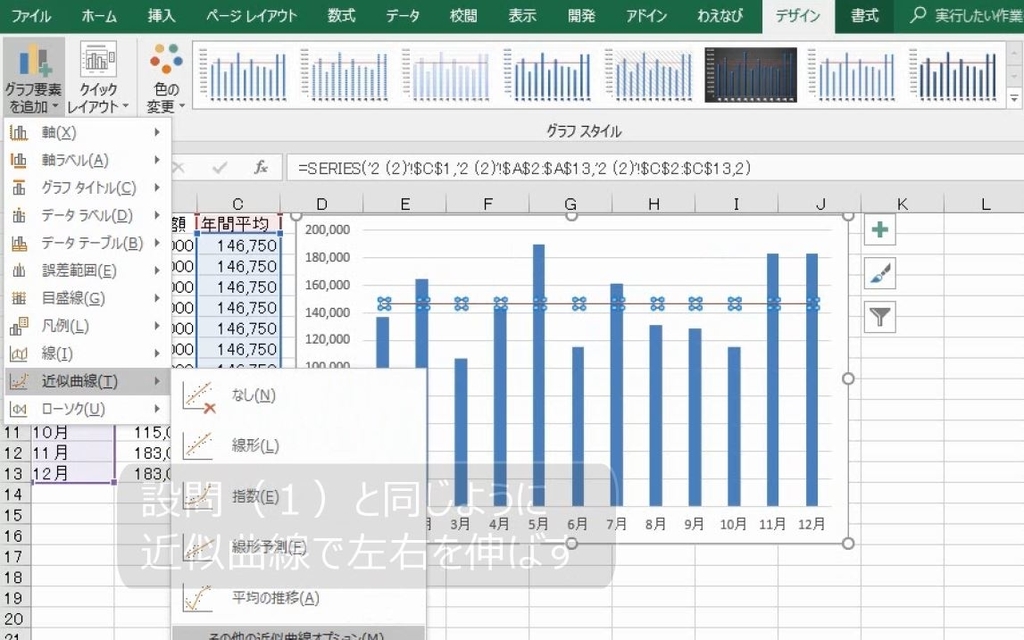
予測前方補外、後方補外を0.5区間にして近似曲線を伸ばします。
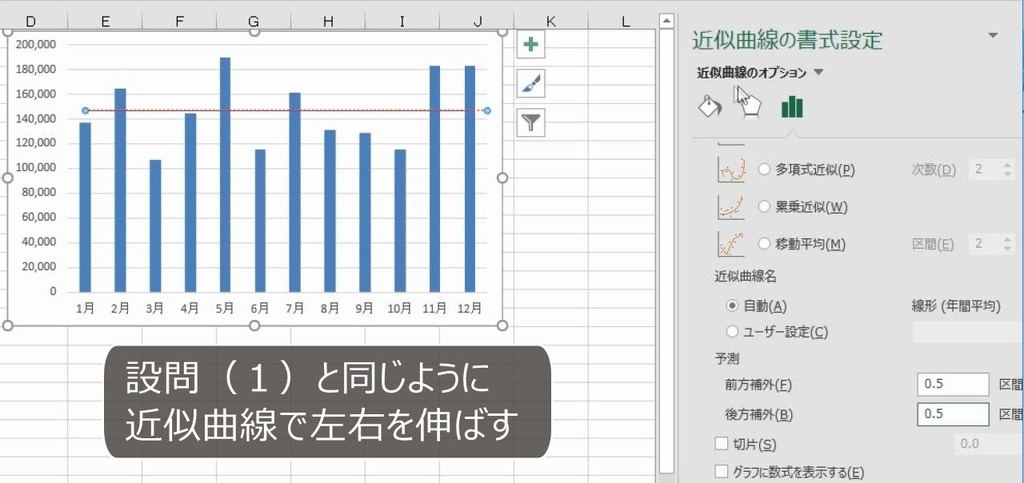
これで完成です。

3.レーダーチャートの基準線
問題
次のレーダーチャートの6のところに緑色の点線を引きなさい。
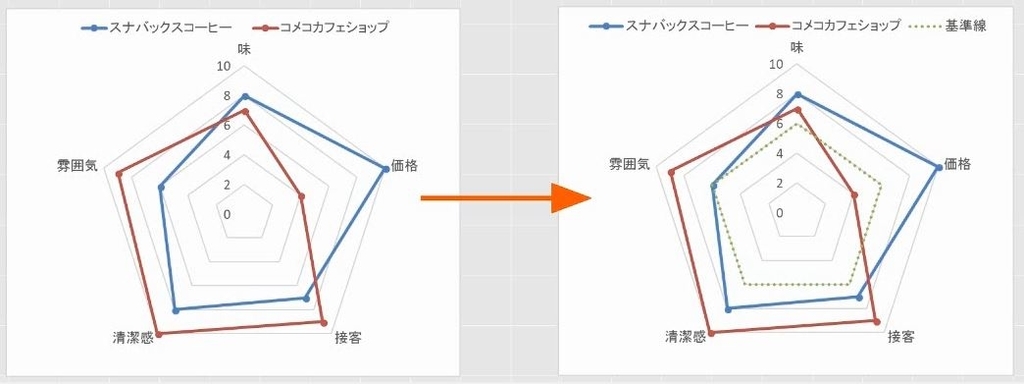
解説
レーダーチャートの場合も6を入力して、グラフの範囲のこの行を含めます。


マーカーのオプションで、マーカーを「なし」にします。

線のオプションで点線にします。これで完成です。
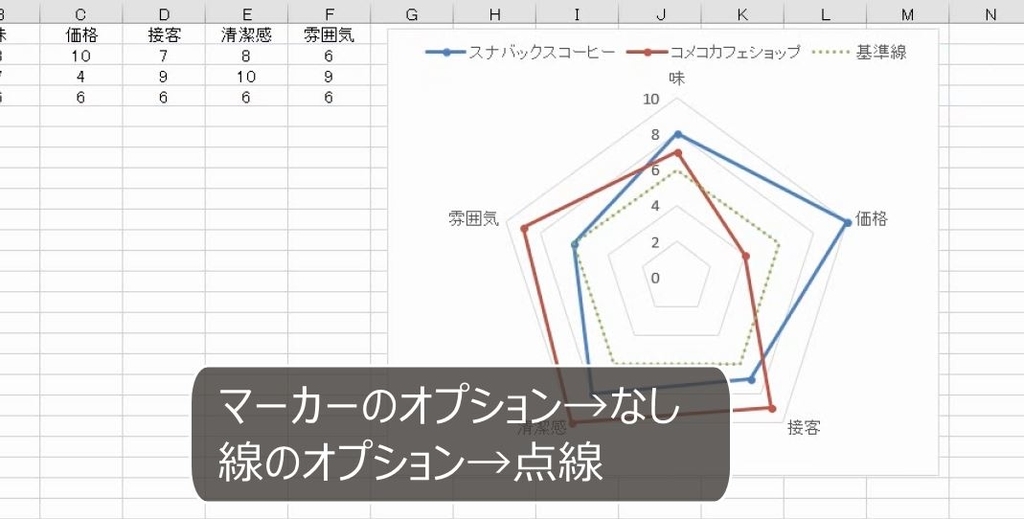
4.降下線(垂直な線)を1本だけ引く
問題
次のように、縦の線を引きなさい。ただし、線の太さは1ポイントとする。

解説
マーカーから垂直方向(下向き)に線を引くことを、降下線といいますが、1本だけ引くのは不可能です(参考:【Excel3級レベル】棒グラフと折れ線グラフのグラフ要素の練習問題10問)。

そこで、5月の金額を横に参照します。

この列を含めます。

点だけの折れ線グラフになります。
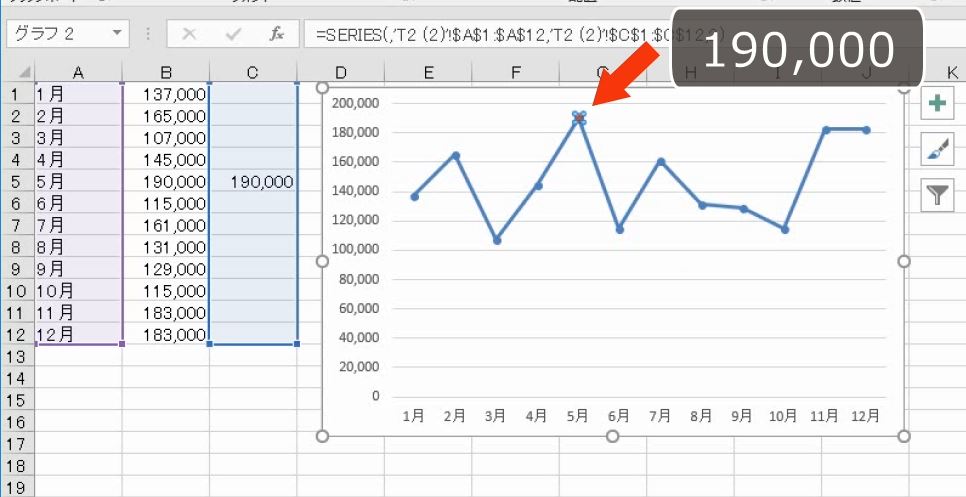
これを第2軸に設定します。

さらに、降下線を追加します。
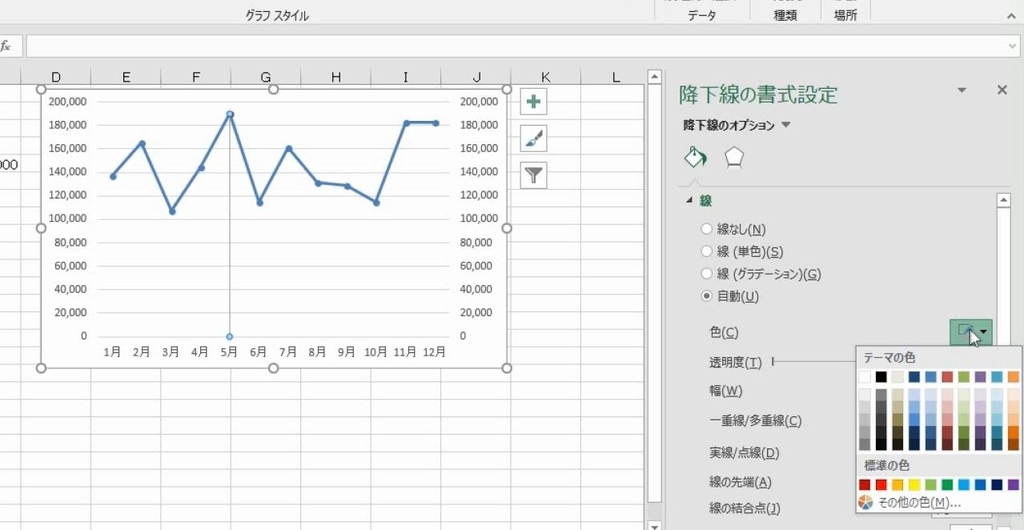
赤色にして、1ポイントにします。

最後に、第2縦軸のラベルをなしにします。これで完成です。

5.縦の区切り線
問題
次のように、3月と4月の間に縦の線を引きなさい。ただし、線の太さは1ポイントとする。

解説
4月のところに0と入力します。

その列をグラフの範囲に含めます。

グラフの種類を変更します。集合棒グラフと、折れ線の第2軸にします(参考:【Excelグラフ】2軸の複合グラフを作る方法とパレート図の作り方)。

第2横軸を追加します。

第2横軸を選択して、軸位置を目盛りにします。

グラフツールで第2系列を選択します。

1か所選択されているのがわかります。
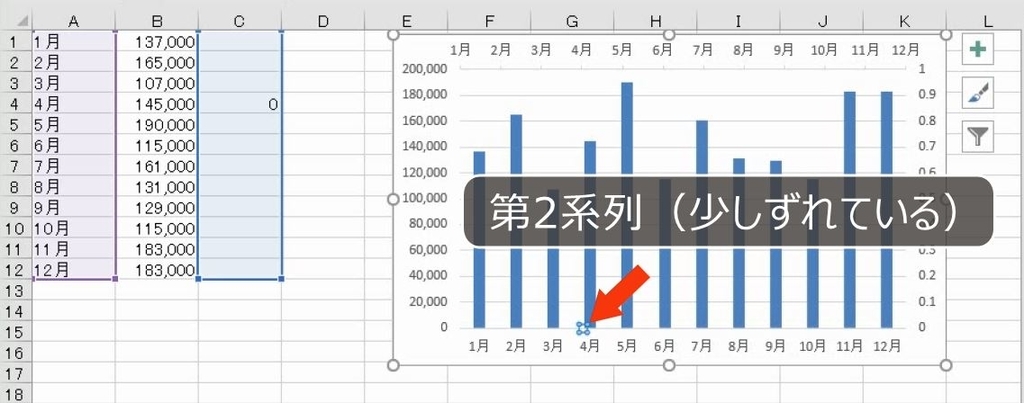
範囲を変更して1つだけセルを増やします。

ちょうど3月と4月の間になります。降下線を追加します。

赤色の破線にします。

第2横軸を枠線なしにします。

第2縦軸、第2横軸のラベルを非表示にします。これで完成です。
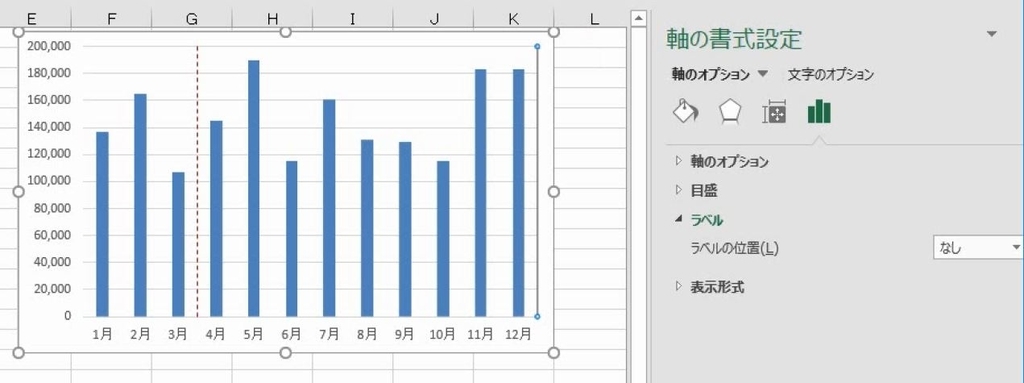
0を増やすことによって縦の線を増やすこともできます。
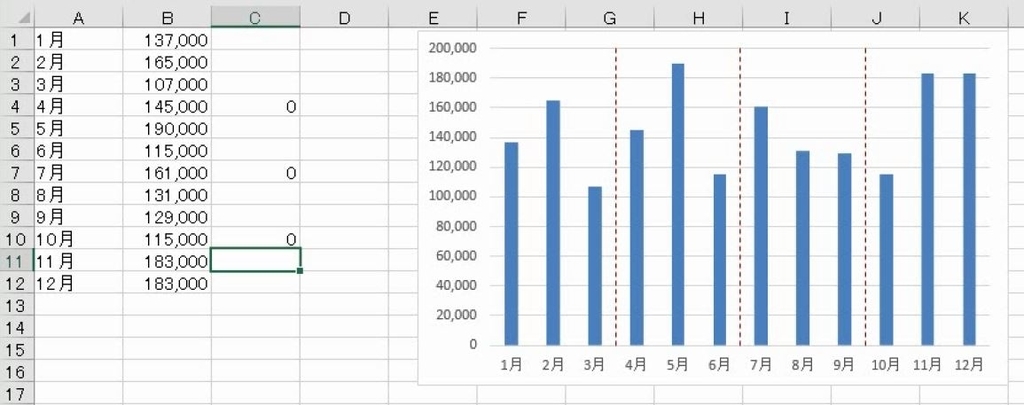
解説は以上です。
6.動画版はこちら(無料)
この記事は、わえなび実力養成講座「Excel新演習5」Program 5-20 のYoutube動画を書き起こして、加筆修正したものです。
ブログ記事と動画解説で使用しているExcelファイルは、わえなび公式サイトで配布しています。「サンプルファイル(ZIP)」をダウンロードします。
- 円とドーナツグラフを2つ重ねて複雑な円グラフを作る方法
- 元の表を残したままグラフを作成するために一時的な表を作る
- ガントチャートの作り方と日付を入れる方法
- 人口ピラミッドグラフ(バタフライチャート)の作り方
- 縦または横に基準線や平均値を表す線を追加する方法
- プロットエリア(背景)の一部分だけ色をつける方法
- 棒グラフの一部の棒だけ一括で色を変えて「色分け」をする方法
グラフまとめ グラフを作成するための「理論」を本気で勉強すべきである



